آموزش اتصال PLC دلتا با WINCC
آموزش اتصال PLC دلتا با WINCC با هدف آشنایی شما با فرآیند تخصصی در زمینه تنظیمات روی نرم افزارهای کاربردی […]

آموزش اتصال PLC دلتا با WINCC با هدف آشنایی شما با فرآیند تخصصی در زمینه تنظیمات روی نرم افزارهای کاربردی نوشته شده است.
نحوه تنظیم شبکه برای ارتباط پی ال سی Delta با Wincc
در ابتدا برای تنظیمات شبکه روی سیستم رایانه نرم افزار DCISoft را باز میکنیم و بعد از مشخص کردن IP هر دو تجهیز به انجام تنظیمات مربوط به Communication در Wincc میپردازیم. این تنظیمات شامل مواردی همچون، نحوه ارتباط پورت RS-232 یا Ethernet و IP (تاچ پنل) مانیتورینگ و کنترل کننده منطقی PLC است. در واقع کار با دستگاه پی ال سی بهصورت کاملا تخصصی و رعایت نکات مربوط به پیکربندی آن از خرابی و تعمیر PLC جلوگیری میکند.
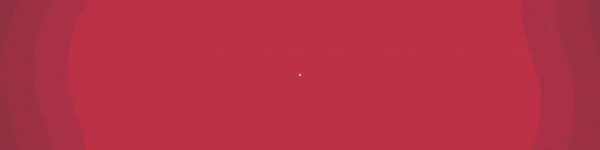
در ادامه آدرسهای مدباس رجیستر و یا bitهای مورد نظری که باید بخوانیم یا به آنها فرمان دهیم را معین میکنیم. یکی از سادهترین روشها استفاده از نرم افزار DELTA MODBUS ASCII است. این نرم افزار آدرس هگز رجیسترهای دلتا را به ما میدهد و در نهایت کافی است این آدرس هگزها را به دسیمال تبدیل کنیم و در نرم افزار Wincc آدرسهای دسیمال را وارد نماییم. بعد از انجام این فرآیند، ارتباط بین PLC دلتا با Wincc برقرار میشود.

نحوه ارتباط PLC دلتا با نرم افزار Wincc
در اینجا باید به این نکته توجه کنید که؛ پی ال سی دلتا مورد نظر از شبکه ارتباطی Ethernet پشتیبانی کند به همین دلیل در اینجا از پی ال سی دلتا DCP12SE211 استفاده میکنیم.
درابتدا با نحوه کانکت شدن با استفاده از کابل اترنت به PLC دلتا میپردازیم. برای اتصال به PLC دلتا از طریق کابل اترنت ابتدا باید IP PLC خود را بدانیم که IP پیشفرض PLC 12SE برابر با 192.168.1.5 است.
در صورتی که نیاز به تغییر IP PLC خود داشتید و یا اینکه اطلاعی از IP PLC خود نداشتید و آدرس آن از حالت پیشفرض تغییر کرده بود، میتوانید از نرم افزار DCISoft دلتا استفاده کنید. به این صورت که پی ال سی را به pc خود وصل کرده و وارد نرم افزار شوید. گزینه سرچ را بزنید. برنامه شروع به یافتن دیوایسها در شبکه میکند و آنها را پیدا کرده و آدرس مربوطه را نمایش میدهد. همانطور که در عکس زیر مشخص است، با کلیک روی گزینه سرچ، PLC متصل به Ethernet معین میشود.
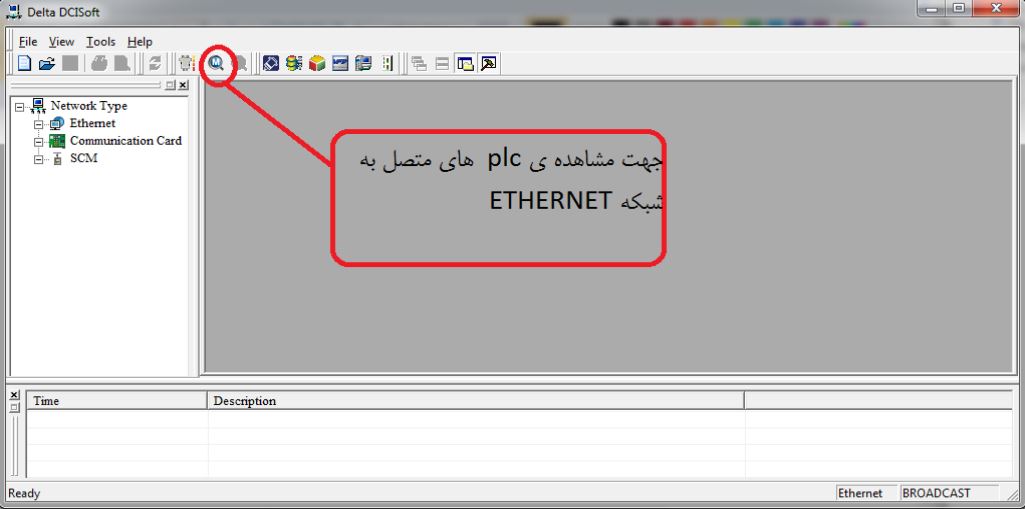
تعیین کردن PLC متصل به Ethernet
با توجه به تصویر با وارد شدن به بخش data Exchange باید روی گزینه Enable Data Exchange کلیک کنید. بعد گزینه اول را Enable را انتخاب کنید.
در بخش IP، آدرس را برای ارتباط با رایانه مشخص کنید. دادههایی که به PLC وارد میشود با رنگ آبی و دادههایی که از پی ال سی به Slave انتقال مییابد با رنگ زرد مشخص است. در نرم افزار Wincc با اطلاعات ورودی برنامه را میخوانیم و آن را مینویسیم.
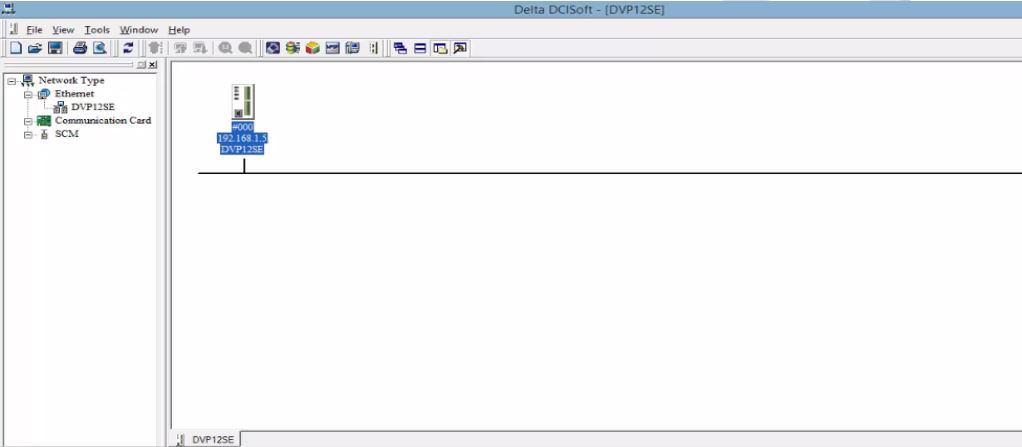
کار با نرم افزار WPLSoft برای آموزش اتصال PLC دلتا با WINCC
بعد اجرای موارد فوق وارد نرم افزار WPLSoft میشویم و در قسمت communication setting بهصورت زیر عمل میکنیم.
در ابتدای کار در بخش Type روی گزینه Ethernet کلیک میکنیم و بعد در بخش تنظیمات اترنت، گزینه Assign IP را زده و در صفحهای که باز شد، لازم است IP دستگاه PLC را وارد کنید. در حالت پیشفرض IP به شکل 192.168.1.5 وارد میشود.
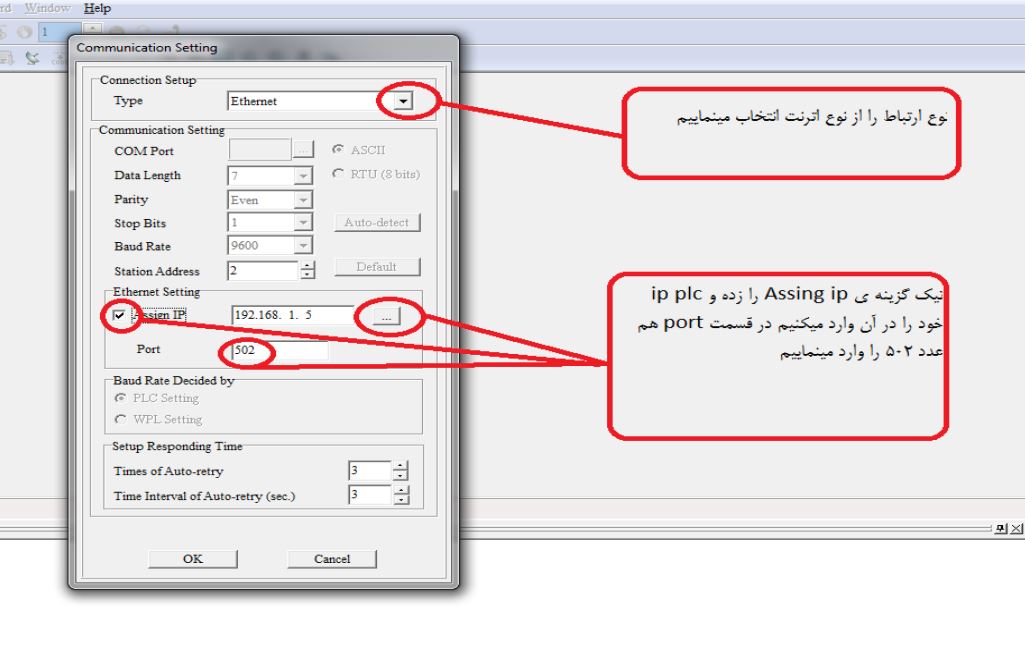
مطابق با تصویر زیر روی گزینه Create new project بزنید تا پروژهای ایجاد شود. اسم مورد نظر برای پروژه را انتخاب نمایید و بعد در قسمت Path مسیری که لازم است اطلاعات را بخواند، معین کنید و بعد روی Create بزنید.
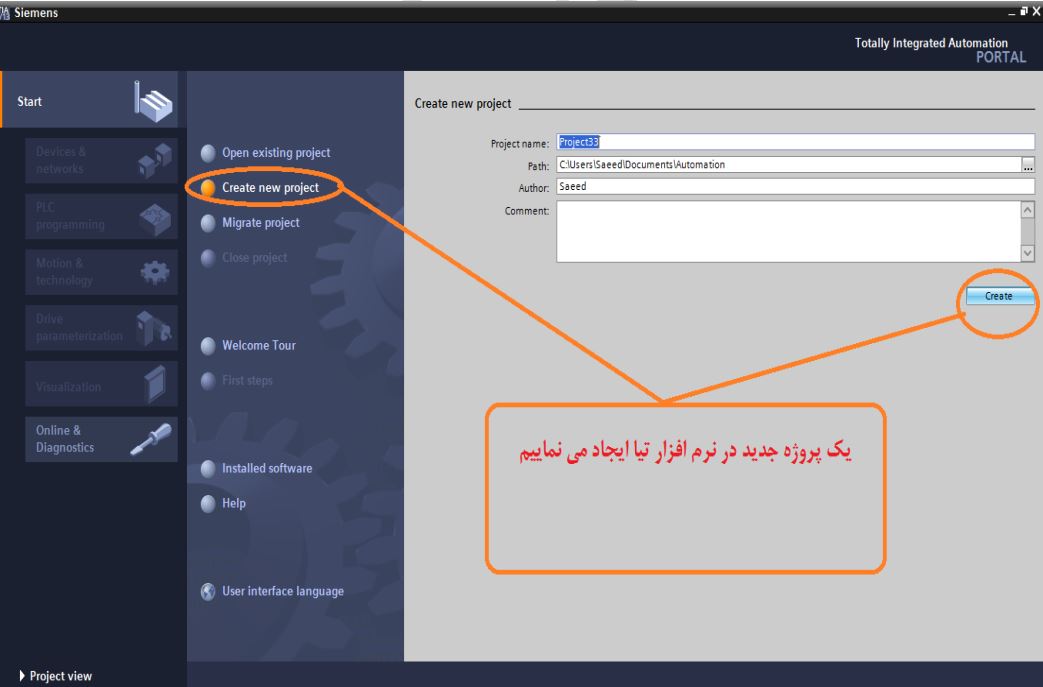
و در ادامه در بخش Devices & Networks گزینه Add New Device را انتخاب کرده، مدل HMI مورد نظر خود را انتخاب کنید. HMI انتخابی باید از شبکه اترنت یا پروفی نت برخوردار باشد. بعد از انتخاب دستگاه اچ ام آی باید تنظیمات شبکه را انجام دهید.
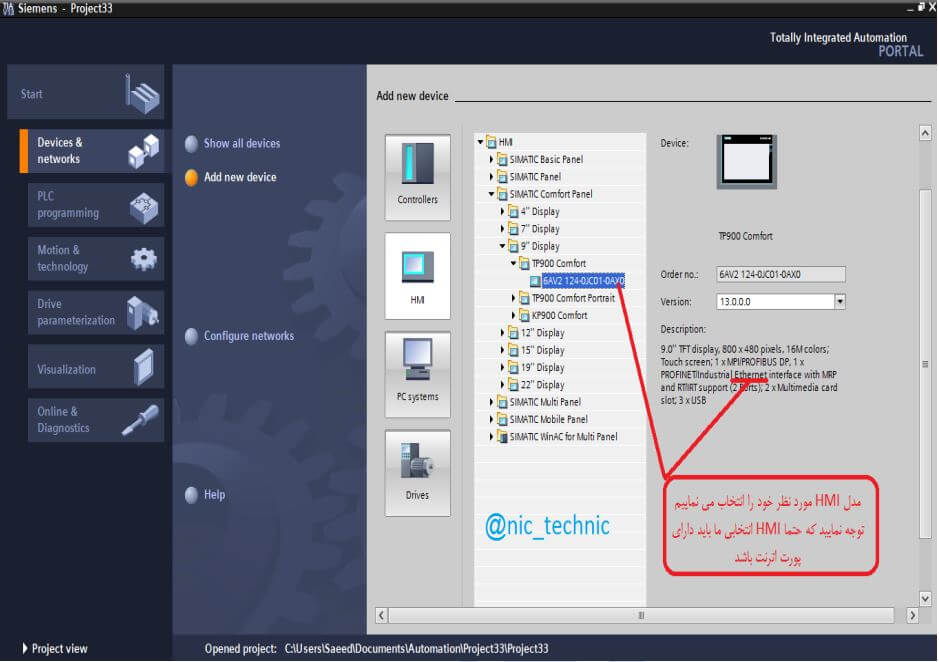
برای ادامه تنظیمات شبکه گزینه COMMUNICATION را انتخاب کنید.
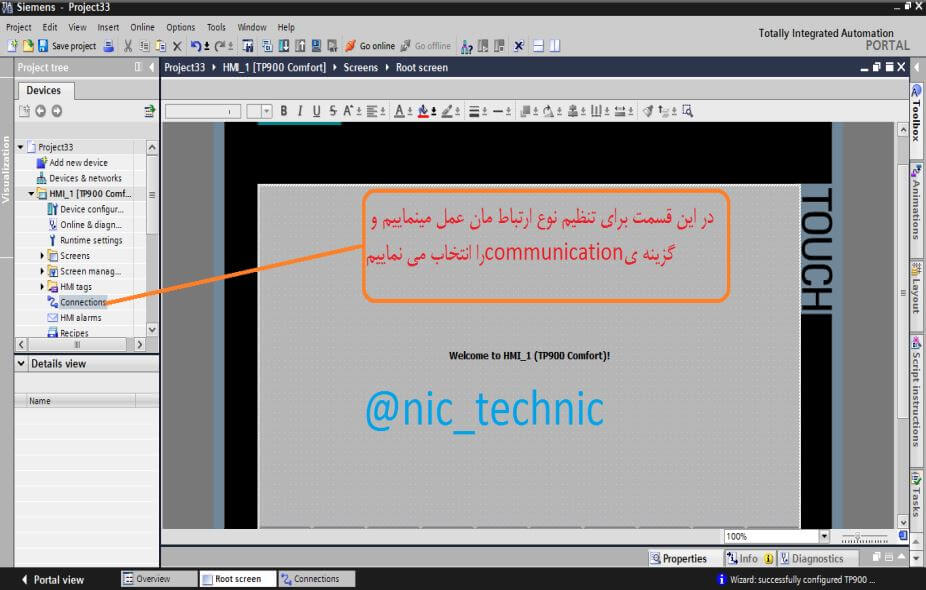
در صورت نیاز میتوانیم تنظیمات wizard را انجام دهیم و در آخر بر روی finish کلیک کنیم.
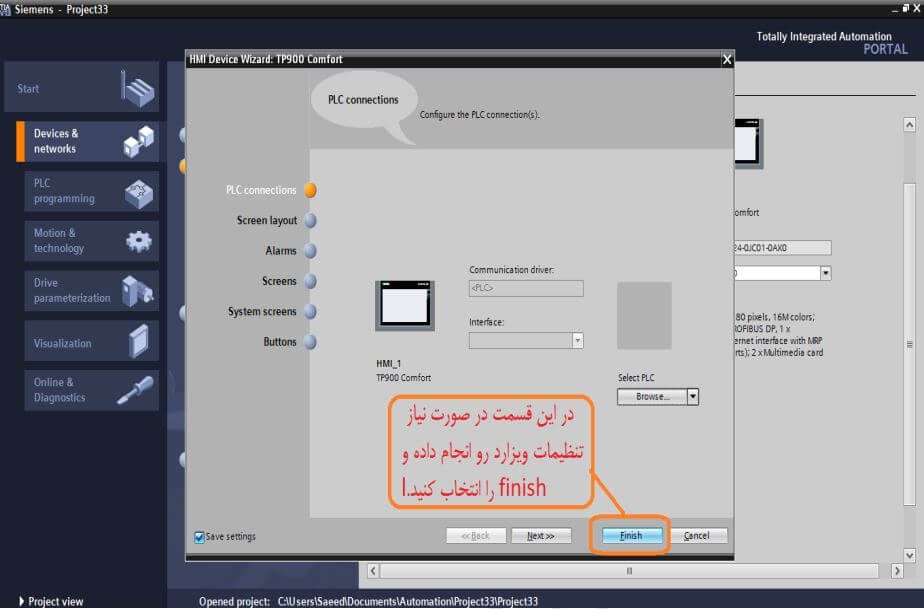
از بین شبکههای موجود شبکه ی MODICON MODBUS TCP/IP را انتخاب میکنیم.
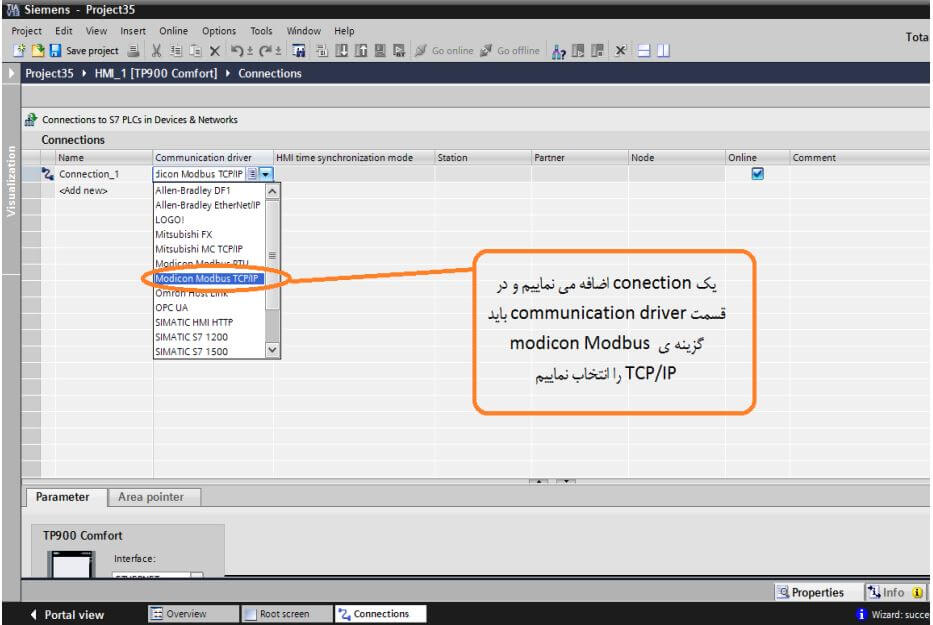
حال IP سیستم کنترلی که در اینجا PLC 12SE برند دلتا است را در بخش کنترلر در نرم افزار Tia portal وارد میکنیم.
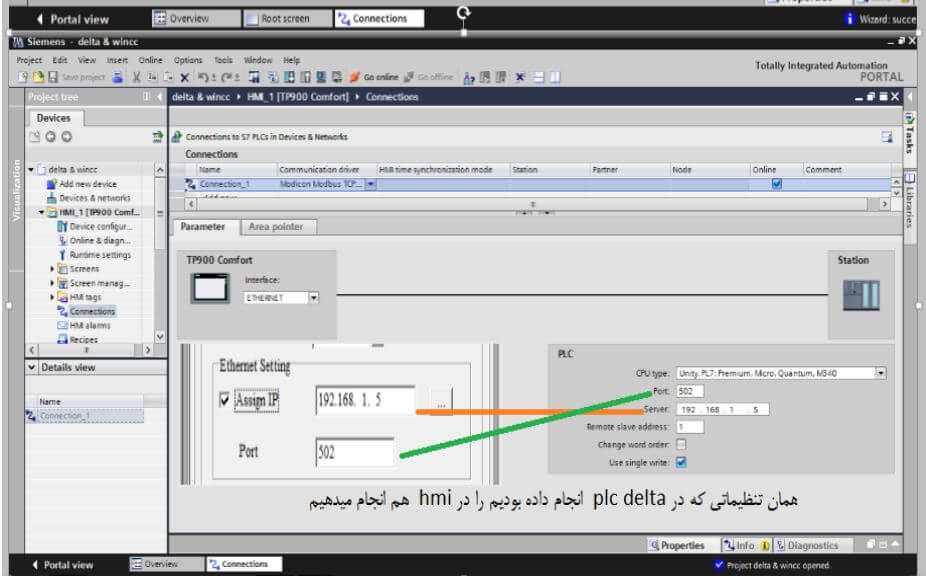
بعد از این که تنظیمات مربوط به اتصال را انجام دادیم، حالا میخواهیم از طریق Tia Portal مقدار (پارامتر) بدهیم و یا مقادیری را بخوانیم. فرض کنید میخواهیم بیت خروجی PLC (y0) را فعال و یک مقدار در PLC با استفاده از یک اسلایدر مشخص کنیم (رجیستر D2 در PLC DELTA) و همچنین مقدار یک انکودر را از PLC بخوانیم (رجیستر D10 در PLC DELTA). در ابتدا باید آدرس مدباس بیت و رجیسترهای بالا و یا هر چیز دیگر را در بیاوریم. برای این منظور بهصورت زیر عمل می کنیم.
استفاده از نرم افزار DELTA MODBUS ASCII
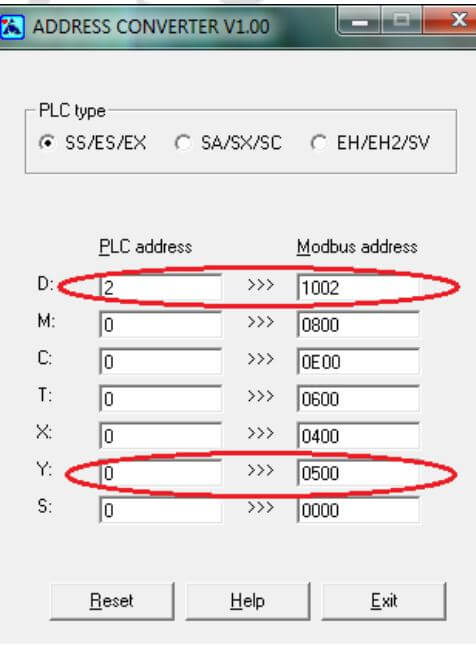
آدرس مورد نظر خود را وارد میکنیم. حال آدرسی که نرم افزار به ما میدهد را باید از هگزا دسیمال به دسیمال تبدیل و از آن استفاده کنیم که رجیستر D2 در مبنای هگز عدد 1002 می شود و در مبنای دسیمال 4098 میشود و و همچین رجیستر D10 در مبنای هگز عدد 100A و در مبنای دسیمال عدد 4106 می شود و خروجی Y0 که بهصورت bit است در مبنای هگز عدد 0500 و در مبنای دسیمال عدد 1280 میشود. حال باید این آدرسها ر درالمانهای خود در WINCC وارد کنیم.
برای مثال در زیر یک PUSH BUTTON میآوریم و بهصورت زیر آن را آدرسدهی میکنیم. یک تگ جدید از نوع تگ خارجی ایجاد میکنیم و CONNECTION مورد نظرمان را انتخاب میکنیم.
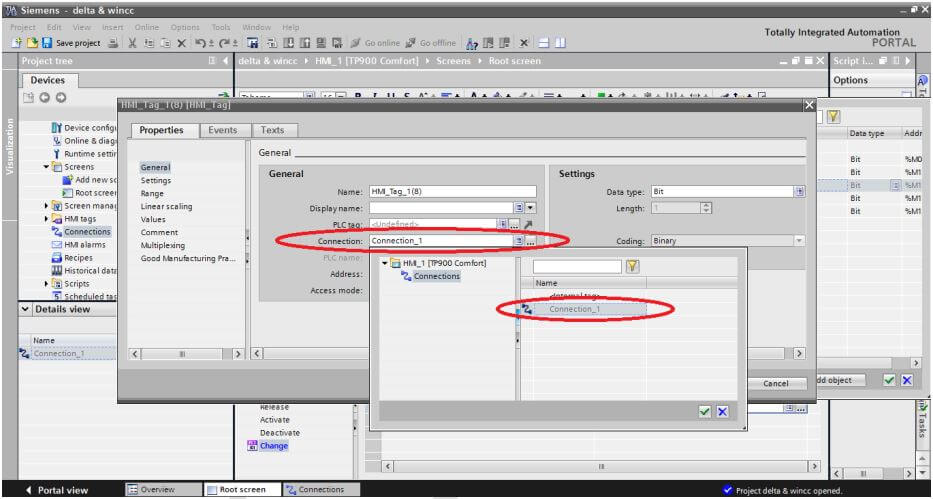
آدرس مورد نظر جهت فرمان به PLC و یا خواندن از PLC را وارد میکنیم. بخش operand type را باید M درصد (با مفهوم آدرس دادن bit) و در بخش Address هم آدرس مشخص را قرار میدهیم. برای ارسال دستورات به PLC دلتا y0 به این دلیل که دستور بهصورت bit است و بعد نوع اطلاعات data type در نوع bit انتخاب میکنیم.
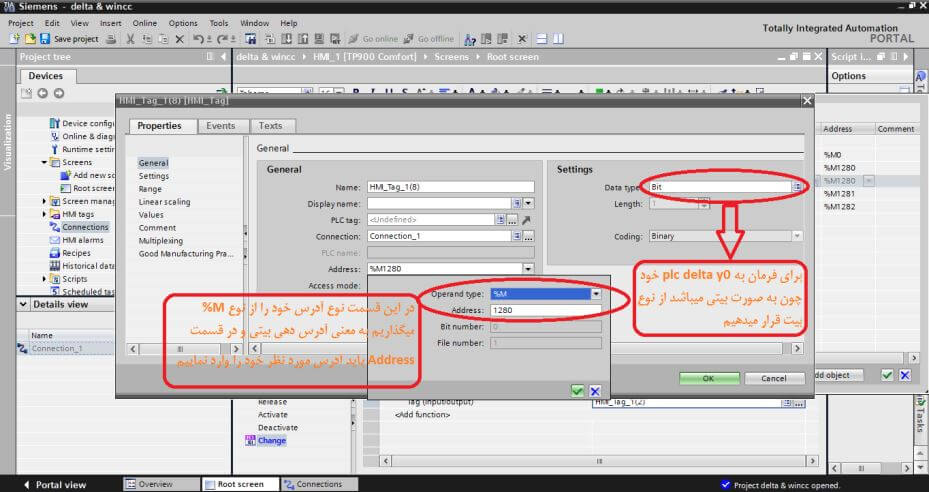
برای اسلایدر و بار گراف هم به همین صورت عمل میکنیم و در نهایت برنامه خود را سیموله simulation کرده و یا اینکه به HMI دانلود میکنیم.
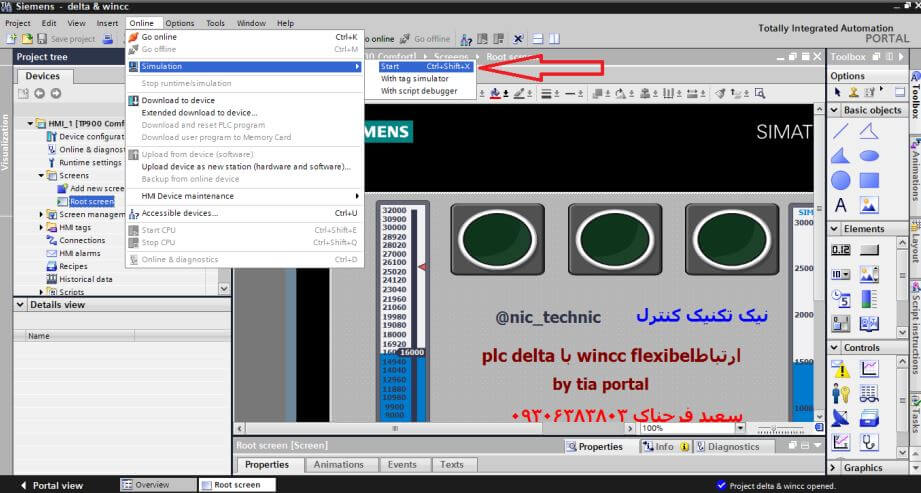
بعد از دانلود کابل اترنت خود را از PLC به HMI متصل مینماییم.
در صورتیکه قصد تهیه پی ال سی دلتا را دارید، جهت مشاوره و دریافت لیست قیمت پی ال سی دلتا با کارشناسان فروش ما تماس حاصل فرمایید.
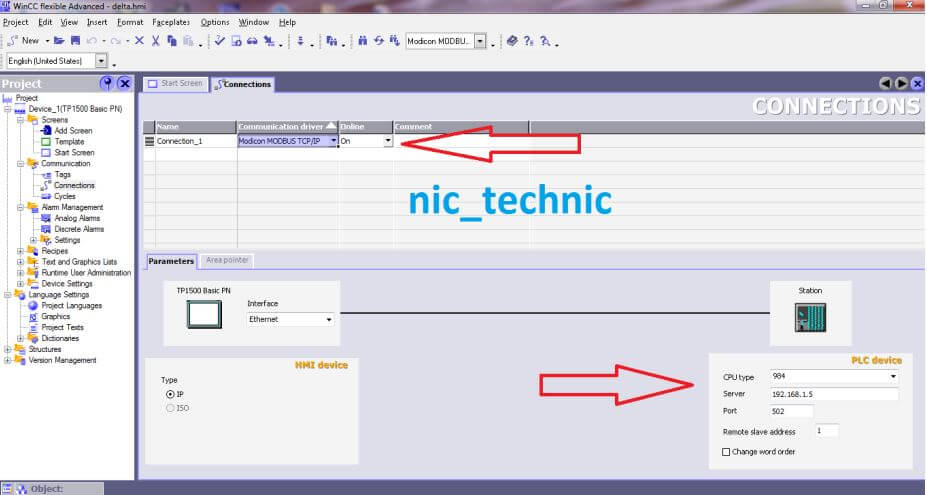
بررسی انجام عملیات در نرم افزار WINCC FLEXIBLE 2008
بعد از تنظیمات CONNECTION به صفحه HMI میرویم و المان مربوطه خود را میآوریم. نکتهای که در ارتباط نرم افزار WINCC FLEXIBLE مهم است، این است که آدرسهای ما در این برنامه باید با عدد 1جمع شوند. یعنی در tia portal اگر حساب کردیم آدرس Y0 ما برابر 1280 شد در Flexible آدرس Y0 ما برابر 1281=1+1280 یعنی برای فرمان به Y0 در Flexible باید آدرس 1281 را بدهیم اگر به آدرسهای مدباس PLC DELTA در منوال نیز مراجعه کنیم به همین صورت است.
با مطالعه مقاله آموزش اتصال PLC دلتا با WINCC و شرکت در کلاسهای آموزش پی ال سی دلتا میتوانید کاملا تخصصی با ساختار تجهیز صنعتی PLC آشنا شوید و نحوه کار با آن را فرا بگیرید.
راههای ارتباطی نیک صنعت:
- تماس با نیک صنعت: 021:87700210
- واحد فروش نیک صنعت: 09197872783
- واحد تعمیرات نیک صنعت: 09197872789
- ایمیل نیک صنعت: info@nicsanat.com
- آدرس شرکت: تهران، خیابان بهشتی، خیابان میرعماد، کوچه پیمانی(یازدهم)، پلاک 17

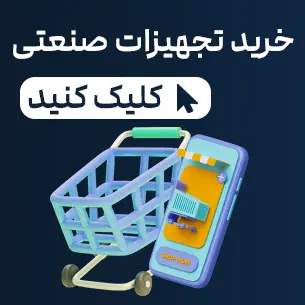




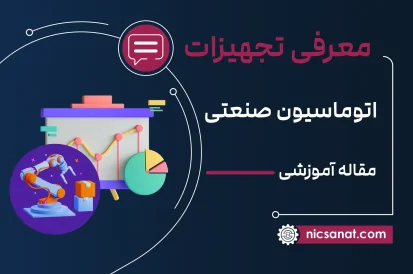

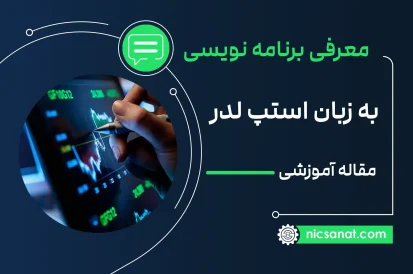







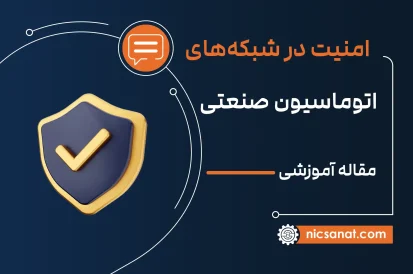





























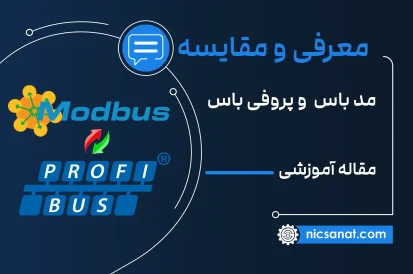
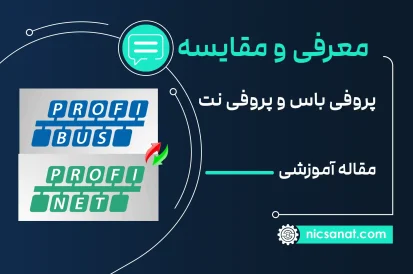








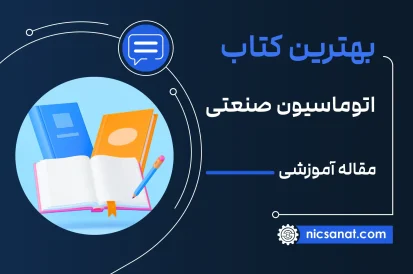






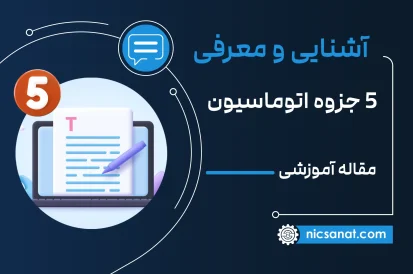






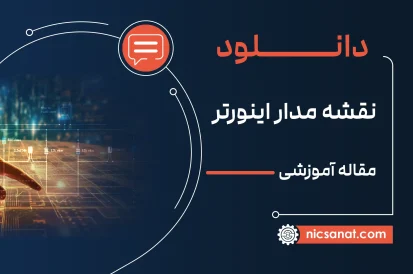











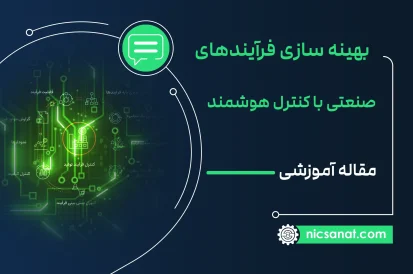




نظرات کاربران